Verwijderen via CCleaner of register
Wanneer je SCIA Engineer verwijdert via onderstaande methodes, kunnen er nog bestanden overblijven op de computer:
- Configuratiescherm > Programma’s en onderdelen > Een programma verwijderen
- Ga naar Start > Uitvoeren en type volgend desinstallatie-commando in het venster: appwiz.cpl
Dit kan leiden tot problemen wanneer je SCIA Engineer later wilt herinstalleren (bijvoorbeeld verwijzing/toegang tot bestanden op een (netwerk) locatie die niet meer lijkt te bestaan).
Voor een volledige desinstallatie kan je volgende stappen uitvoeren:
- Bewaar al je sjabloonbestanden op een locatie op je C:\ schijf
- Verwijder alle SCIA Engineer versies (of enkel de relevante versie) van je computer via het Windows configuratiepaneel
- Verwijder alle 'ESA' mappen (of enkel de relevante map als je een specifieke versie wilt verwijderen) in volgende map: C:\Gebruikers\*gebruikersnaam*
- Verwijder alle 'ESA' mappen (of enkel de relevante map als je een specifieke versie wilt verwijderen) in volgende map: C:\Gebruikers\*gebruikersnaam*\Documenten
- Verwijder C:\ProgramData\SCIA
- Verwijder C:\Gebruikers\*gebruikersnaam*\AppData\Local\SCIA (of enkel C:\Gebruikers\*gebruikersnaam*\AppData\Local\SCIA\Protection en C:\Gebruikers\*gebruikersnaam*\AppData\Local\SCIA\SCIAEngineer XX.X als je een specifieke versie wilt verwijderen)
- Verwijder C:\Program Files\SCIA (of enkel C:\Program Files\SCIA\EngineerXX.X als je een specifieke versie wilt verwijderen)
- Verwijder C:\Program Files (x86)\SCIA (of enkel C:\Program Files (x86)\SCIA\EngineerXX.X als je een specifieke versie wilt verwijderen)
Nadien kan je de versie opnieuw installeren via onze downloads pagina en de sjabloonbestanden terug in de correcte map plaatsen.
Hieronder vind je een paar methodes om ook de bestanden in het register te verwijderen.
Via CCleaner
Je kan ook via het programma CCleaner een programma van je computer verwijderen. Met dit programma kan je ook het register opschonen, zodat ook alle resterende onderdelen van SCIA Engineer verwijderd worden. Je kan CCleaner gratis downloaden van volgende website: http://www.ccleaner.com
Na het installeren, kan je CCleaner openen.
Om software te verwijderen kies je voor ‘Extra’, selecteer je het programma dat je wilt verwijderen en klik je op ‘Verwijderen’ (bovenste knop). Als dit niet werkt, kan je ook de onderste knop ‘Verwijderen’ gebruiken:
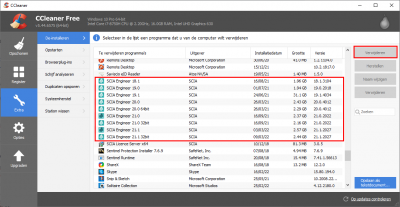
CCleaner zal nu SCIA Engineer verwijderen.
Nadat het programma is verwijderd, kunnen bepaalde onderdelen achterblijven in het register. Om deze onderdelen op te sporen en eveneens te verwijderen, kunnen we kiezen voor ‘Register’ in CCleaner en vervolgens klikken op ‘Scannen op problemen’:
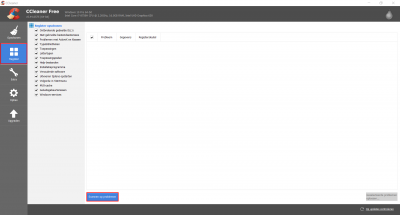
CCleaner zal nu een lijst maken met problemen. Via de knop ‘Geselecteerde problemen oplossen...’ worden deze opgelost (het is ook mogelijk om een backup te maken van de wijzigingen in het register):
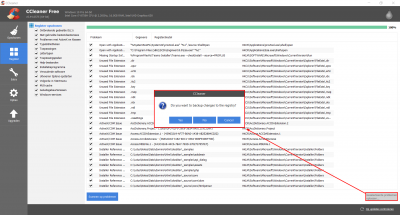
We raden aan om dit proces te herhalen tot er geen problemen meer zijn. Het is altijd mogelijk dat niet alle problemen na de eerste keer gevonden worden:
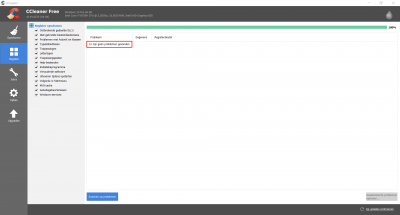
Er zijn ook gelijkaardige programma’s als CCleaner te vinden op het internet. Een ander programma is Revo Uninstaller: https://www.revouninstaller.com/
Via het register
Je kan ook handmatig bestanden verwijderen in het register zonder gebruik te maken van CCleaner.
Wees echter voorzichtig als je zelf rechtstreeks bestanden verwijdert in het register!
Ga naar ‘Start > Uitvoeren’ en typ het volgend commando in het venster: regedit
Verwijder volgende mappen:
- HKEY_CURRENT_USER > Software > SCIA > Esa > XX.X
- HKEY_LOCAL_MACHINE > SOFTWARE > SCIA > ESA > XX.X
XX.X = de versie van SCIA Engineer die je wilt verwijderen (bijvoorbeeld 21.1 voor SCIA Engineer 21.1).